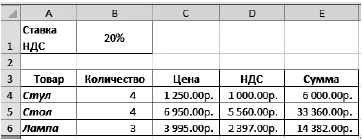КАТЕГОРИИ:
Архитектура-(3434)Астрономия-(809)Биология-(7483)Биотехнологии-(1457)Военное дело-(14632)Высокие технологии-(1363)География-(913)Геология-(1438)Государство-(451)Демография-(1065)Дом-(47672)Журналистика и СМИ-(912)Изобретательство-(14524)Иностранные языки-(4268)Информатика-(17799)Искусство-(1338)История-(13644)Компьютеры-(11121)Косметика-(55)Кулинария-(373)Культура-(8427)Лингвистика-(374)Литература-(1642)Маркетинг-(23702)Математика-(16968)Машиностроение-(1700)Медицина-(12668)Менеджмент-(24684)Механика-(15423)Науковедение-(506)Образование-(11852)Охрана труда-(3308)Педагогика-(5571)Полиграфия-(1312)Политика-(7869)Право-(5454)Приборостроение-(1369)Программирование-(2801)Производство-(97182)Промышленность-(8706)Психология-(18388)Религия-(3217)Связь-(10668)Сельское хозяйство-(299)Социология-(6455)Спорт-(42831)Строительство-(4793)Торговля-(5050)Транспорт-(2929)Туризм-(1568)Физика-(3942)Философия-(17015)Финансы-(26596)Химия-(22929)Экология-(12095)Экономика-(9961)Электроника-(8441)Электротехника-(4623)Энергетика-(12629)Юриспруденция-(1492)Ядерная техника-(1748)
Формулы и функции
|
|
|
|
Технология работы с табличным процессором
Цель выполнения части 1 лабораторной работы
MS Excel
И диаграмм в среде табличного процессора
Финансово-экономические расчеты,
Часть
создание таблиц листа, сводных таблиц
Целью выполнения части 1 лабораторной работы является приоб-
ретение студентами практических навыков использования базовых
возможностей MS Excel 2010 для решения финансово-экономи-
ческих задач.
Каждая ячейка книги MS Excel может содержать не только текст
или число, но и формулу.
Формула — это комбинация постоянных значений (констант), адресов,
имен или диапазонов ячеек, функций и операторов, которая вводится
в ячейку и определяет правила вычисления значения в ней. Формула
должна начинаться со знака =. 




Формула представляет собой основное средство анализа данных.
С помощью формул можно осуществлять самые разнообразные
вычисления.
Элементы, следующие за знаком равенства, являются операнда
ми, разделяемыми операторами вычислений. Формула, вводимая
в ячейку таблицы, может состоять из таких элементов, как:
ƒ операторы;
ƒ ссылки на ячейки и диапазоны ячеек;
ƒ числовые или символьные константы;
ƒ функции.
В MS Excel включено четыре типа операторов: арифметические,
текстовые, операторы сравнения и операторы ссылок.
Операторы — это математические символы, указывающие операции,
выполняемые над элементами формулы.
Во многих формулах используются ссылки на одну или несколько
ячеек. В ссылке указывается адрес ячейки или диапазона ячеек.
Существует четыре типа ссылок. Различить их помогает знак $.
Относительные ссылки — при копировании формулы ссылка
на ячейку обновляется. Например, в формуле есть ссылка на ячейку
С21. При копировании формулы по столбцам будет изменяться
имя столбца С, а при копировании по строкам — номер строки 21.
Абсолютные ссылки — при копировании формулы ссылка на ячейку
не обновляется (например, $C$21).
Абсолютная строка — при копировании формулы ссылка на ячейку
частично обновляется. Например, в формуле есть ссылка на ячейку
С$21. При копировании формулы по столбцам будет изменяться
имя столбца С, а при копировании по строкам номер строки 21
изменяться не будет.
Абсолютный столбец — при копировании формулы ссылка на ячей-
ку частично обновляется. Например, в формуле есть ссылка на ячейку
$С21. При копировании формулы по столбцам имя столбца С из-
меняться не будет, а при копировании по строкам номер строки 21
будет изменяться.
Константы — это значения, которые в процессе вычисления формулы
не меняются. 








Символьные константы при вводе в формулу должны заключаться
в кавычки. Например, =«Российская»&«Федерация».
Функция — это заранее созданная формула, которая выполняет операции
над заданными значениями (аргументами функции).
На вкладке Формулы в группе Библиотека функций собраны
все функции, имеющиеся в MS Excel 2010 (рис. 1.1, 1.2).
Рис. 1.1. Библиотека функций
Рис. 1.2. Другие функции
Структура функции начинается с указания имени функции, затем
вводится открывающая скобка, указываются аргументы, отделя-
ющиеся точкой с запятой, а затем — закрывающая скобка. Список
аргументов может состоять из чисел, текста, логических величин
(ИСТИНА или ЛОЖЬ), массивов, значений ошибок (например,
#Н/Д), ссылок и формул. Эти формулы, в свою очередь, могут со-
держать другие функции.
При задании аргументов нужно помнить следующие правила:
ƒ аргументы заключаются в круглые скобки;
ƒ аргументы отделяются друг от друга точкой с запятой;
ƒ число аргументов должно быть не более 255; 




|
|
ƒ в качестве аргументов могут быть использованы ссылки, числа,
текст, арифметические или логические выражения, имена диапазо-
нов ячеек, функции.
Если в качестве аргумента используется функция, то такая функ-
ция называется вложенной. В этом случае сначала выполняются
функции «внутри» конструкции, а затем внешние функции.
Формула, приведенная на рис. 1.3, будет вычисляться в следу-
ющем порядке: к данным, хранящимся в ячейке В4, прибавляется
константа 25, затем полученный результат делится на сумму данных,
хранящихся в ячейках D5, E5 и F5, которая вычисляется с помощью
функции СУММ.
Рис. 1.3. Структура формулы
При определении приоритета арифметических операторов MS
Excel придерживается следующих правил:
ƒ круглые скобки — операторы, заключенные в круглые скобки,
выполняются в первую очередь;
ƒ знак числа — преобразование числа из положительного в отри-
цательное предшествует любой другой операции;
ƒ проценты — следующей выполняется операция вычисления
процентов;
ƒ возведение в степень — затем выполняется эта операция;
ƒ умножение и деление — затем выполняются эти операции;
ƒ сложение и вычитание — выполняются последними.
„ Ввод и редактирование формул
Удобно использовать ввод функции с помощью Мастера функ-
ций, выполнив команды Формулы | Библиотека функций, 












|
|
|
|
|
|
|
кнопка
, щелкнув по кнопке
в строке формул или нажав
комбинацию клавиш Shift+F3 на клавиатуре.
Задание 1.1. Вычислите на листе Упражнение 1 столбец НДС
и столбец Сумма.
Выполнение в MS Excel
1. Введите исходные данные так, как это показано на рис. 4.
2. Введите в ячейку D4 формулу =B4*C4*$B$1 и выполните двой-
ной щелчок по Маркеру заполнения (расположен в правом нижнем
углу активной ячейки), формула скопируется в ячейки D5:D6.
3. Введите в ячейку Е4 формулу =B4*C4+D4 и скопируйте ее
в ячейки Е5:Е6. Результаты вычислений представлены на рис. 1.4.
Рис. 1.4. Результаты вычислений
Чаще всего формулы не имеют пробелов. Но если формулы длин-
ные, то использование пробелов и разрывов строк упростит чтение
формулы и не повлияет на результаты вычислений. Для задания раз-
рыва строки нажмите комбинацию клавиш Alt+Enter на клавиатуре.
Задание 1.2. На Листе 3 введите в ячейку В3 формулу.
Выполнение в MS Excel
1. Введите исходные данные так, как это показано на рис. 1.5.
2. Для получения результата в ячейку В3 введите функцию:
=ЕСЛИ(B2>100000;B2*0,05;B2*0,04), используя разрывы строк
и пробелы. 
|
|
|
Рис. 1.5. Использование пробелов
|
|
|
|
|
Дата добавления: 2014-11-08; Просмотров: 1147; Нарушение авторских прав?; Мы поможем в написании вашей работы!